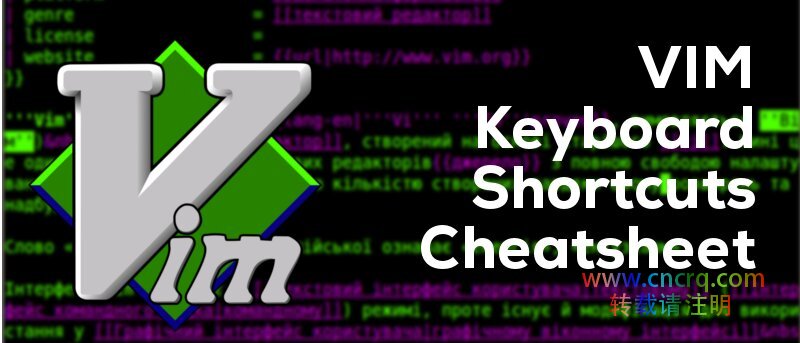
Vim 编辑器是一个基于命令行的工具,是传奇编辑器 vi 的增强版。尽管图形界面的富文本编辑有很多,但是熟悉 Vim 对于每一位 Linux 的使用者都能有所帮助——无论你是经验丰富的系统管理员,还是刚上手树莓派的新手用户。
这个轻量级的编辑器是个非常强大的工具。在有经验的使用者手中,它能完成不可思议的任务。除了常规的文本编辑功能以外,它还支持一些进阶特性。例如,基于正则表达式的搜索和替换、编码转换,以及语法高亮、代码折叠等的编程特性。
使用 Vim 时有一个非常重要的一点需要注意,那就是按键的功能取决于编辑器当前的“模式”。例如,在“普通模式”输入字母j 时,光标会向下移动一行。而当你在“插入模式”下输入字符,则只是正常的文字录入。
下面就是速查表,以便于你充分利用 Vim。
基本操作
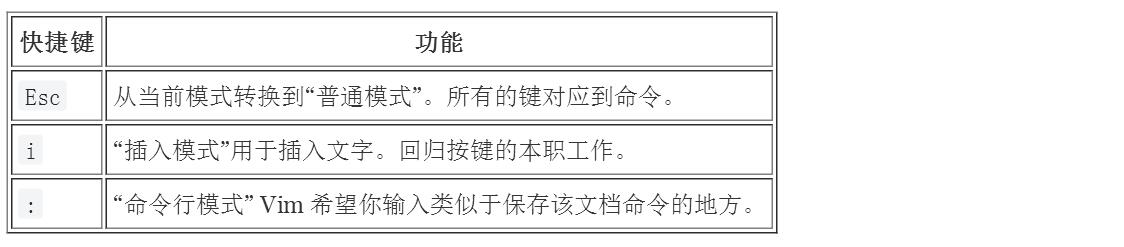
方向键
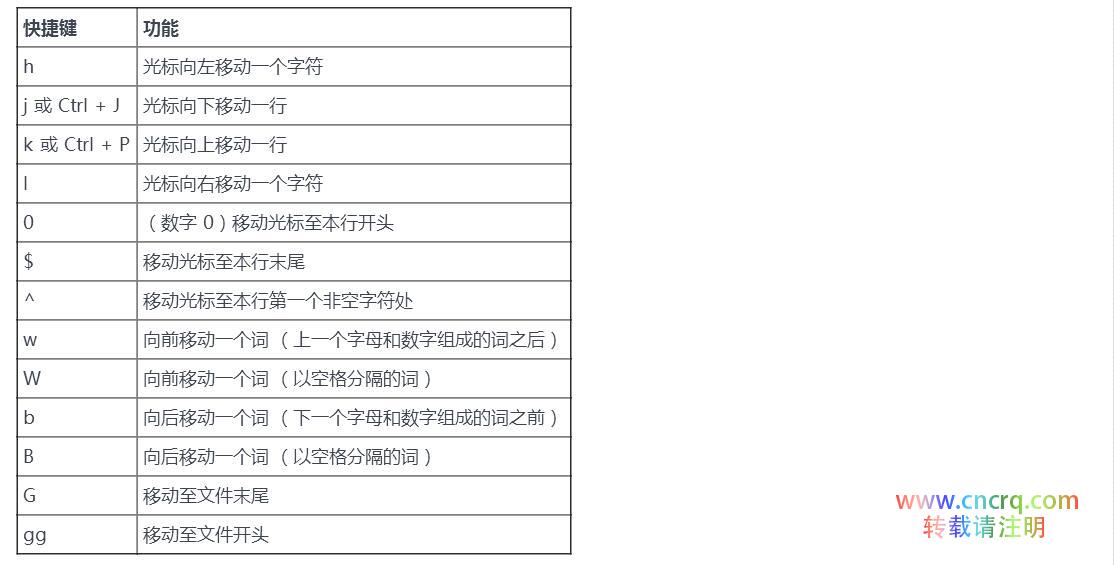
浏览文档
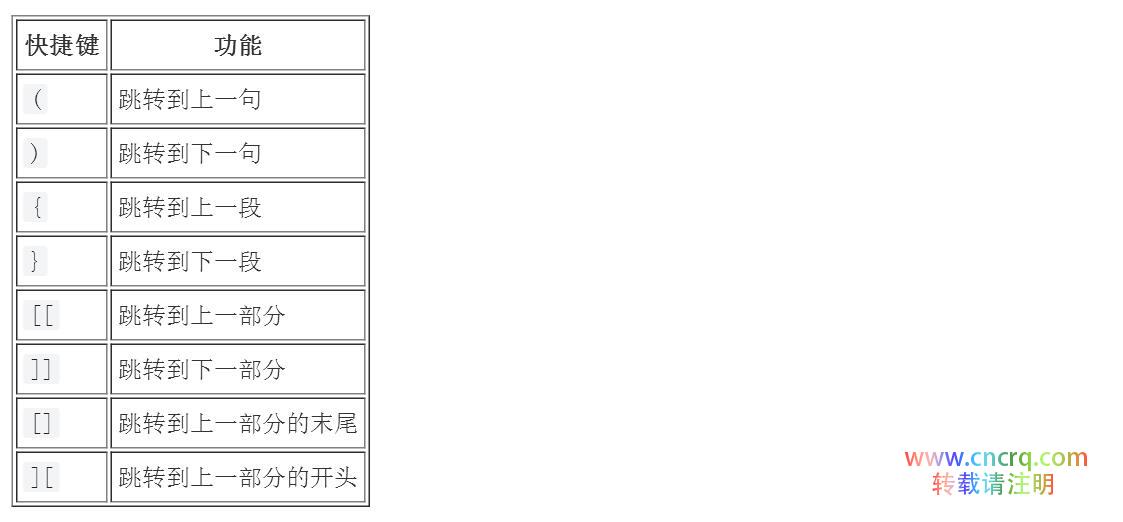
插入文本
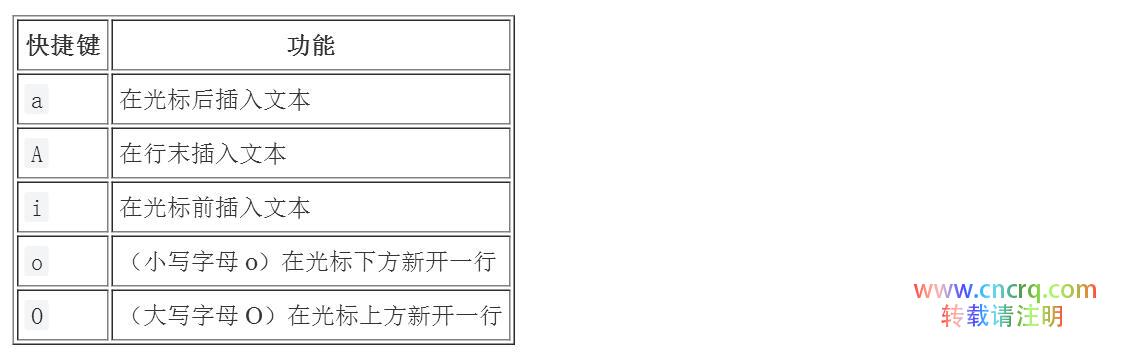
特殊插入

删除文本
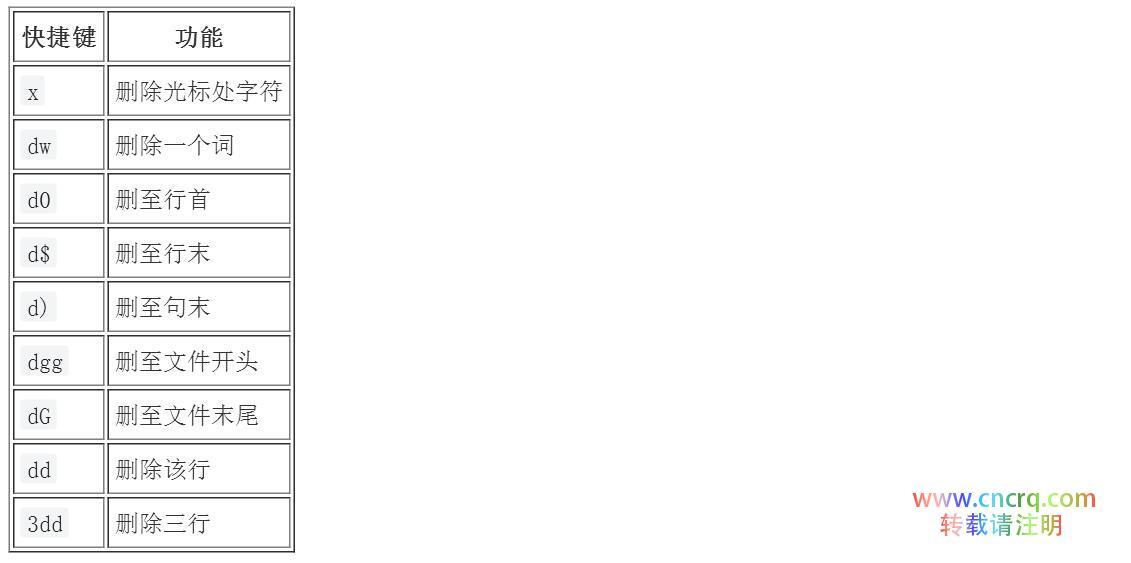
简单替换文本

撤销/重做操作

搜索和替换
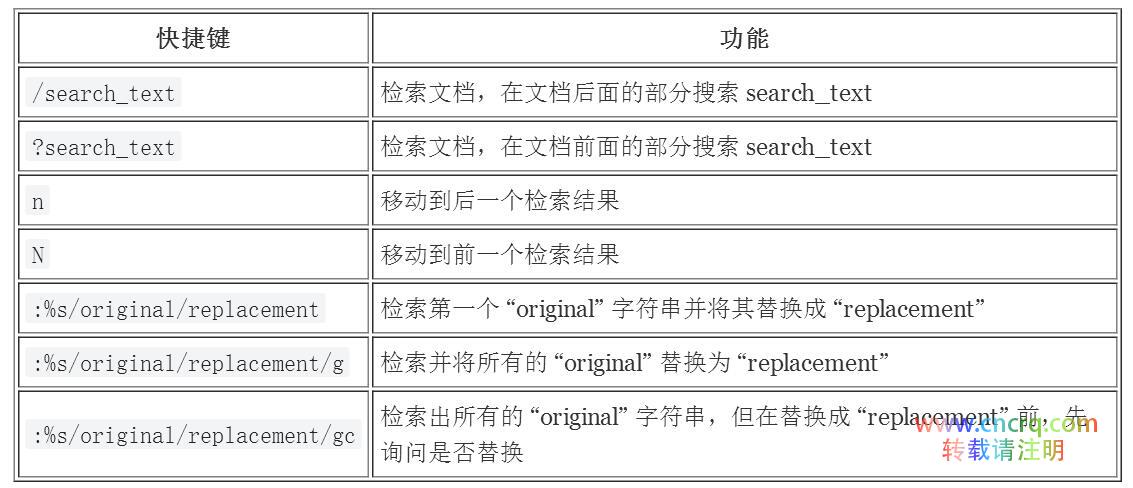
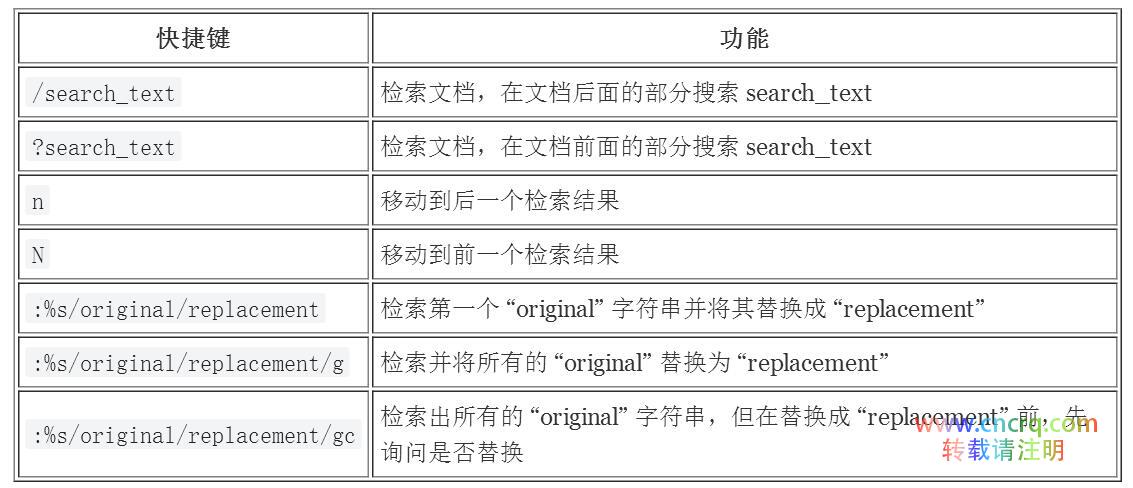
选择文本
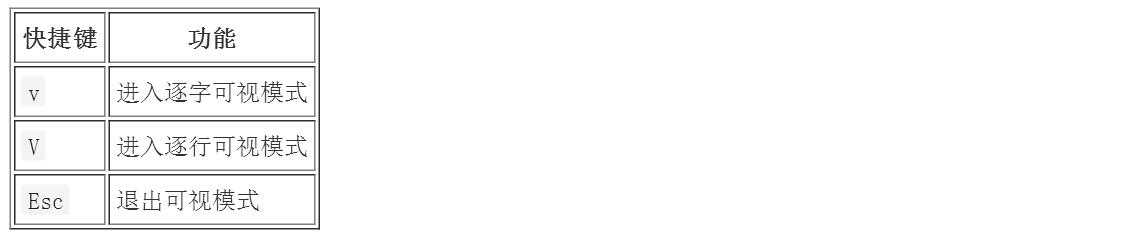
改动选中文本
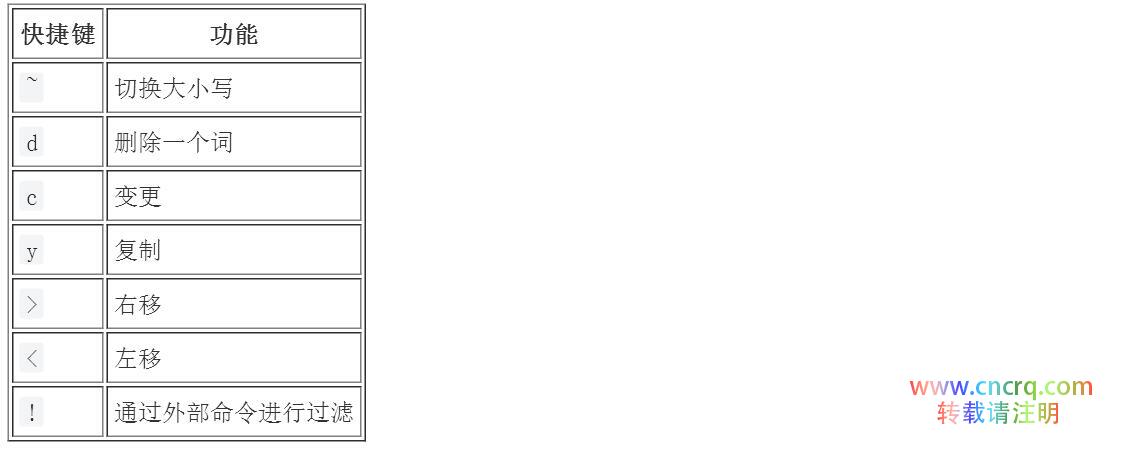
保存并退出
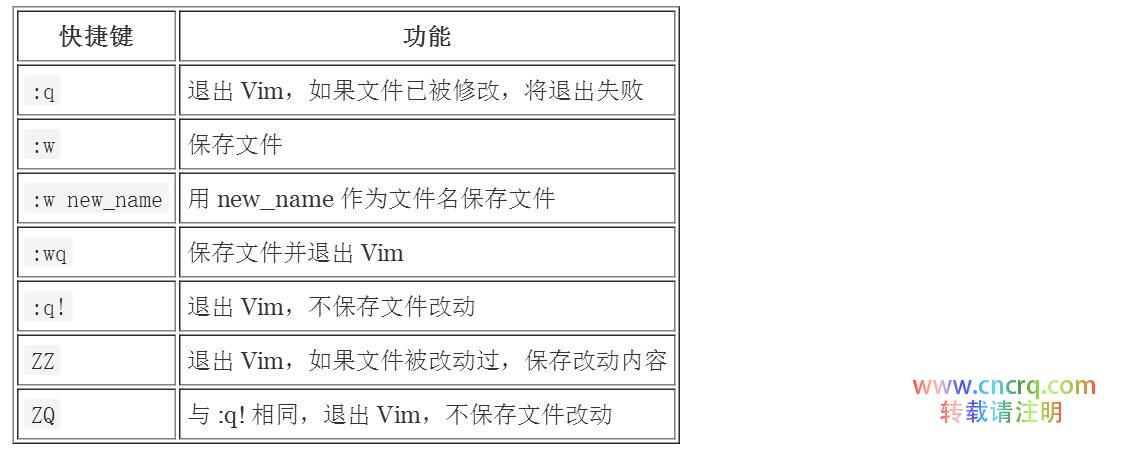
仅仅是这样是否还不足以满足你?别担心,我们已经为你整理好了一份下载版的速查表,以备不时之需。下载 Vim 快捷键速查表
via: https://www.maketecheasier.com/vim-keyboard-shortcuts-cheatsheet/
作者:Himanshu Arora 译者:martin2011qi 校对:wxy
本文由 LCTT 原创编译,Linux中国 荣誉推出

我的微信
微信号已复制
我的微信
这是我的微信扫一扫

